
如何在Linux中成功安裝Tomcat,需要具體程式碼範例
#引言:
在Linux作業系統中,Tomcat是最常用的Java Web應用伺服器之一。 Tomcat是一個開源的、輕量級的Web伺服器,它提供了一個Java運行環境,用於執行Java Servlet和JavaServer Pages(JSP)等Web應用程式。本文將介紹如何在Linux作業系統中成功安裝Tomcat,並提供詳細的程式碼範例。
一、安裝Java開發工具包(JDK)
在安裝Tomcat之前,需要先安裝Java開發工具包(JDK)。可以使用以下指令在Linux中安裝JDK:
sudo apt update sudo apt install default-jdk
二、下載Tomcat
來取得Tomcat的安裝包,可以到Tomcat官方網站下載最新的穩定版本。可使用以下指令在Linux上下載Tomcat:
wget https://downloads.apache.org/tomcat/tomcat-10/v10.1.0/bin/apache-tomcat-10.1.0.tar.gz
或可在瀏覽器中存取官方網站,手動下載tar.gz格式的Tomcat安裝包。
三、解壓縮Tomcat
使用以下指令解壓縮Tomcat安裝套件:
tar -zxvf apache-tomcat-10.1.0.tar.gz
四、設定環境變數
在安裝Tomcat之前,需要設定環境變數。開啟終端,編輯~/.bashrc文件,並新增以下內容:
export CATALINA_HOME=/path/to/tomcat export PATH=$PATH:$CATALINA_HOME/bin
將/path/to/tomcat替換為Tomcat的實際路徑。
然後,使用下列指令使環境變數生效:
source ~/.bashrc
五、啟動Tomcat
使用下列指令啟動Tomcat:
catalina.sh run
或直接使用下列指令:
./startup.sh
六、造訪Tomcat
在瀏覽器中輸入http://localhost:8080,如果看到Tomcat歡迎頁面,表示Tomcat已經成功安裝並正常運作。
七、停止Tomcat
使用以下指令停止Tomcat:
catalina.sh stop
或直接使用以下指令:
./shutdown.sh
總結:
透過上述步驟,我們可以成功在Linux作業系統中安裝和執行Tomcat。在實際應用中,還可以根據具體需求進行配置和擴展。希望本文能對您在Linux中安裝Tomcat提供協助。
參考文獻:
- Apache Tomcat官方網站- https://tomcat.apache.org/
- DigitalOcean教學- https://www.digitalocean. com/community/tutorials/how-to-install-apache-tomcat-8-on-ubuntu-16-04
以上是實作Tomcat在Linux上的順利安裝方法的詳細內容。更多資訊請關注PHP中文網其他相關文章!
 Debian怎樣回收不再需要的依賴Apr 13, 2025 am 09:18 AM
Debian怎樣回收不再需要的依賴Apr 13, 2025 am 09:18 AM本文介紹如何在Debian系統中清理不再需要的軟件包依賴。請謹慎操作,建議備份重要數據。第一步:更新軟件包列表首先,更新你的軟件包列表,確保信息是最新的:sudoaptupdate第二步:識別無用依賴使用apt-rdepends命令查找哪些軟件包依賴於你想要刪除的軟件包(例如package_name):apt-rdependspackage_name|grep-v"^"|sort-u此命令列出所有依賴於package_name的軟件包,但不包括package_name
 Debian Apache日誌輪轉如何配置Apr 13, 2025 am 09:15 AM
Debian Apache日誌輪轉如何配置Apr 13, 2025 am 09:15 AM本文介紹如何在Debian系統中配置Apache日誌輪轉,主要藉助logrotate工具實現。步驟一:驗證logrotate是否已安裝使用以下命令檢查:logrotate--version若未安裝,則執行:sudoapt-getupdatesudoapt-getinstalllogrotate步驟二:定位Apache日誌輪轉配置文件配置文件通常位於/etc/logrotate.d/目錄下,文件名可能是apache2或httpd。使用以下命令查找:ls/etc/logrot
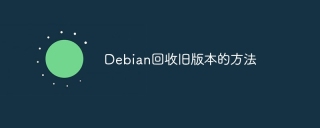 Debian回收舊版本的方法Apr 13, 2025 am 09:12 AM
Debian回收舊版本的方法Apr 13, 2025 am 09:12 AM本文介紹如何有效清理Debian系統中的舊版本軟件和內核,釋放磁盤空間並提高系統性能。操作前請務必備份重要數據。一、清除無用軟件包使用apt命令行工具可以輕鬆刪除不再需要的軟件包及其依賴項:打開終端。執行sudoapt-getautoremove命令自動刪除已安裝軟件包的冗餘依賴項。使用sudoapt-getpurge命令刪除指定軟件包及其配置文件。例如,刪除firefox及其配置文件,執行sudoapt-getpurgefirefox。
 如何利用Nginx日誌提升網站速度Apr 13, 2025 am 09:09 AM
如何利用Nginx日誌提升網站速度Apr 13, 2025 am 09:09 AM網站性能優化離不開對訪問日誌的深入分析。 Nginx日誌記錄了用戶訪問網站的詳細信息,巧妙利用這些數據,可以有效提升網站速度。本文將介紹幾種基於Nginx日誌的網站性能優化方法。一、用戶行為分析與優化通過分析Nginx日誌,我們可以深入了解用戶行為,並據此進行針對性優化:高頻訪問IP識別:找出訪問頻率最高的IP地址,針對這些IP地址優化服務器資源配置,例如增加帶寬或提升特定內容的響應速度。狀態碼分析:分析不同HTTP狀態碼(例如404錯誤)出現的頻率,找出網站導航或內容管理中的問題,並進
 debian readdir如何實現文件排序Apr 13, 2025 am 09:06 AM
debian readdir如何實現文件排序Apr 13, 2025 am 09:06 AM在Debian系統中,readdir函數用於讀取目錄內容,但其返回的順序並非預先定義的。要對目錄中的文件進行排序,需要先讀取所有文件,再利用qsort函數進行排序。以下代碼演示瞭如何在Debian系統中使用readdir和qsort對目錄文件進行排序:#include#include#include#include//自定義比較函數,用於qsortintcompare(constvoid*a,constvoid*b){returnstrcmp(*(
 debian readdir如何支持遠程文件系統Apr 13, 2025 am 09:03 AM
debian readdir如何支持遠程文件系統Apr 13, 2025 am 09:03 AM在Debian系統中,readdir函數用於讀取目錄內容。要使其支持遠程文件系統,需確保遠程文件系統已正確掛載到本地。以下步驟詳細說明如何實現:一、選擇合適的協議:選擇合適的遠程文件系統協議至關重要,例如NFS、Samba、FTP、SSHFS等。不同協議的配置方法差異較大。二、安裝必要軟件包:根據所選協議,安裝相應的軟件包。例如,NFS需要nfs-common或nfs-kernel-server;Samba需要samba;SSHFS需要fuse和sshfs。使用apt-getinst
 debian readdir的兼容性如何Apr 13, 2025 am 09:00 AM
debian readdir的兼容性如何Apr 13, 2025 am 09:00 AMreaddir函數是Linux系統中用於讀取目錄內容的標準工具,在Debian及大多數Linux發行版中均可用。作為穩定且廣泛使用的發行版,Debian的readdir函數通常具有良好的兼容性,能與標準C庫(例如glibc)及其他Linux工具無縫集成。 Debian的更新日誌和安全公告中鮮有提及readdir函數的兼容性問題。例如,Debian12.10的更新主要集中在安全性和穩定性改進,這些更新一般不會影響readdir等核心系統工具的兼容性。如果您在
 Debian下Tomcat日誌配置在哪Apr 13, 2025 am 08:57 AM
Debian下Tomcat日誌配置在哪Apr 13, 2025 am 08:57 AM本文介紹如何在Debian系統中配置Tomcat日誌。 Tomcat日誌配置文件通常位於/path/to/tomcat/conf/logging.properties。通過修改此文件,您可以自定義日誌級別、格式和輸出位置。日誌文件存放位置Tomcat日誌文件默認存儲在$CATALINA_BASE/logs目錄下。 $CATALINA_BASE指的是Tomcat的安裝根目錄,如果未指定,則與$CATALINA_HOME(Tomcat安裝目錄)相同。常用Linux命令查看Tomcat日誌以下是一些常


熱AI工具

Undresser.AI Undress
人工智慧驅動的應用程序,用於創建逼真的裸體照片

AI Clothes Remover
用於從照片中去除衣服的線上人工智慧工具。

Undress AI Tool
免費脫衣圖片

Clothoff.io
AI脫衣器

AI Hentai Generator
免費產生 AI 無盡。

熱門文章

熱工具

mPDF
mPDF是一個PHP庫,可以從UTF-8編碼的HTML產生PDF檔案。原作者Ian Back編寫mPDF以從他的網站上「即時」輸出PDF文件,並處理不同的語言。與原始腳本如HTML2FPDF相比,它的速度較慢,並且在使用Unicode字體時產生的檔案較大,但支援CSS樣式等,並進行了大量增強。支援幾乎所有語言,包括RTL(阿拉伯語和希伯來語)和CJK(中日韓)。支援嵌套的區塊級元素(如P、DIV),

SecLists
SecLists是最終安全測試人員的伙伴。它是一個包含各種類型清單的集合,這些清單在安全評估過程中經常使用,而且都在一個地方。 SecLists透過方便地提供安全測試人員可能需要的所有列表,幫助提高安全測試的效率和生產力。清單類型包括使用者名稱、密碼、URL、模糊測試有效載荷、敏感資料模式、Web shell等等。測試人員只需將此儲存庫拉到新的測試機上,他就可以存取所需的每種類型的清單。

EditPlus 中文破解版
體積小,語法高亮,不支援程式碼提示功能

SublimeText3 Linux新版
SublimeText3 Linux最新版

Dreamweaver Mac版
視覺化網頁開發工具





